Phương pháp khóa ứng dụng hiệu quả trên điện thoại Android
Nội dung bài viết
Hệ điều hành Android đã trang bị sẵn tính năng khóa toàn bộ màn hình, nhưng việc khóa từng ứng dụng riêng lẻ vẫn chưa được hỗ trợ mặc định. Để thực hiện điều này, người dùng cần sử dụng các ứng dụng bên thứ ba. Trong bài viết này, Tripi sẽ hướng dẫn chi tiết cách khóa ứng dụng trên điện thoại Android một cách dễ dàng và hiệu quả.

I. Ứng dụng App Lock
Hiện nay, có rất nhiều phần mềm hỗ trợ khóa ứng dụng trên Android. Tuy nhiên, sau quá trình trải nghiệm và đánh giá, AppLock nổi bật là một trong những ứng dụng tốt nhất. Đây là phần mềm đã có mặt từ lâu và được nhiều người dùng tin tưởng nhờ tính năng ổn định và hiệu quả.
Link Tải Xuống: https://play.google.com/store/apps/details?id=com.domobile.applock&hl=vi
Hãy tải ứng dụng về và bắt đầu sử dụng. Lần đầu khởi động, bạn cần thiết lập mật mã để mở khóa ứng dụng. Ban đầu, bạn chỉ có thể chọn kiểu mã vẽ, nhưng sau khi vào hệ thống, bạn có thể thiết lập nhiều kiểu mã khóa khác nhau tùy thích.
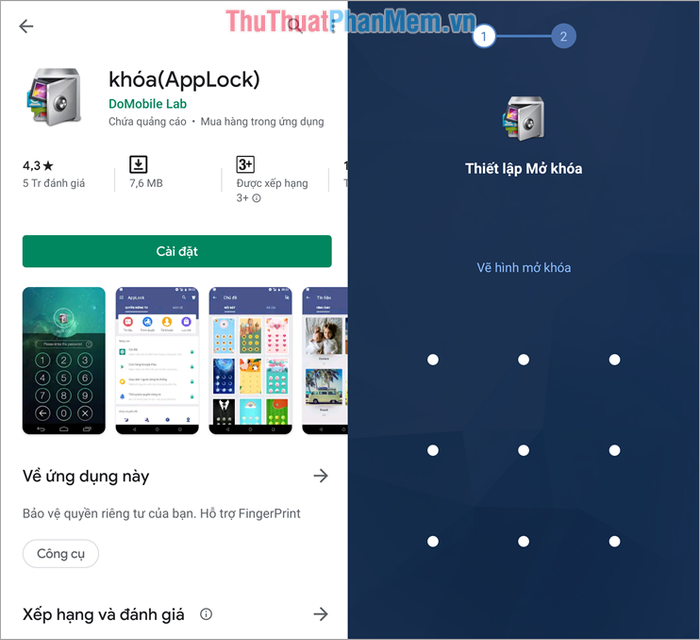
Bước 1: Chọn Quyền Riêng Tư, tại đây bạn có thể chọn những ứng dụng muốn khóa. Chỉ cần nhấn vào biểu tượng Khóa bên cạnh ứng dụng là hoàn tất.
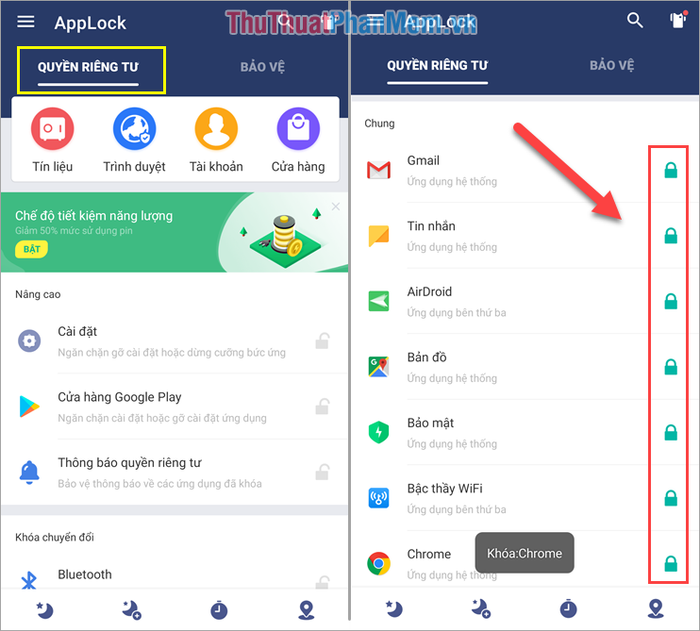
Bước 2: Sau khi chọn xong các ứng dụng cần khóa, hãy chuyển sang thẻ Bảo vệ để tiếp tục thiết lập Bảo mật và Thông tin chung. Tại đây, bạn có thể tùy chỉnh theo nhu cầu cá nhân của mình.
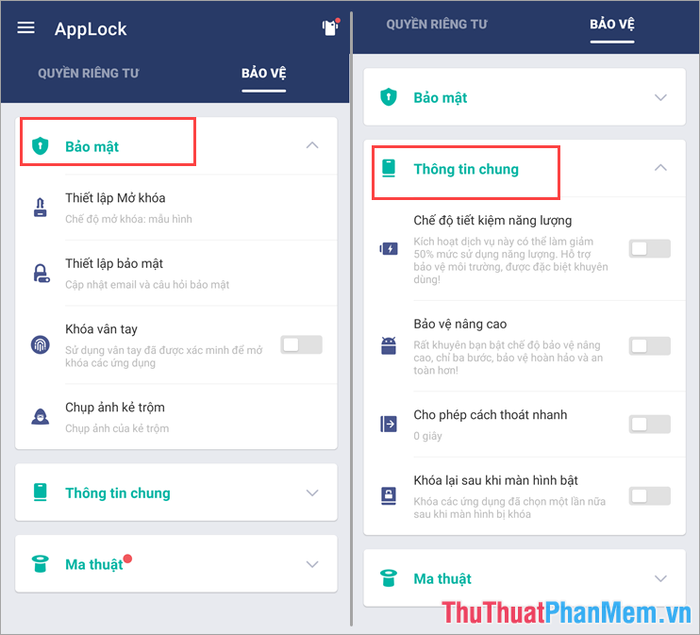
Bước 3: Sau khi hoàn tất thiết lập, khi mở các ứng dụng đã được khóa, phần mềm sẽ yêu cầu bạn nhập mật khẩu để truy cập.
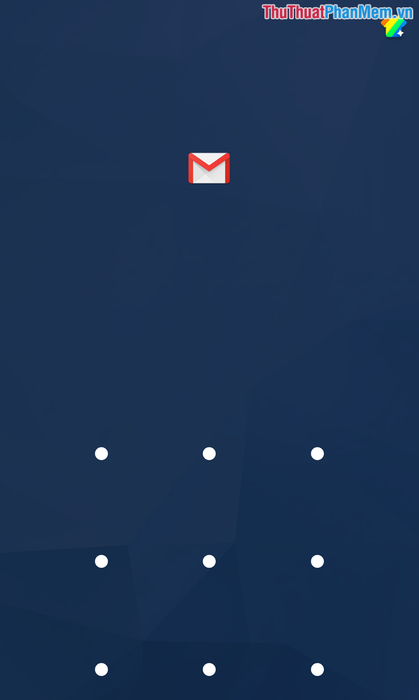
Ưu điểm nổi bật của AppLock:
- Nhẹ nhàng, giao diện thân thiện và dễ sử dụng
- Khóa ứng dụng hiệu quả 100%, không xảy ra lỗi văng ứng dụng
- Hỗ trợ khôi phục mật khẩu qua Email
- Hoàn toàn không có quảng cáo làm phiền
Nhược điểm của AppLock:
- Không thể khóa các ứng dụng mặc định của hệ điều hành
II. Ultra Applock
Dù ra mắt sau nhưng Ultra Applock đã nhanh chóng chiếm được lòng tin của người dùng nhờ tính năng vượt trội và trở thành một trong những ứng dụng được ưa chuộng hàng đầu.
Link Tải Xuống: https://play.google.com/store/apps/details?id=com.ultra.applock&hl=vi
Bước 1: Tải ứng dụng về điện thoại và khởi động. Ultra Applock sẽ yêu cầu bạn chọn các ứng dụng cần khóa. Sau khi chọn xong, hãy vẽ mật mã để thiết lập khóa ứng dụng.

Bước 2: Ultra Applock yêu cầu bạn nhập lại hình vẽ mở khóa vừa tạo. Tiếp theo, hãy trả lời câu hỏi bảo mật để phòng trường hợp quên mật mã. Cuối cùng, nhấn Lưu để hoàn tất quá trình thiết lập.
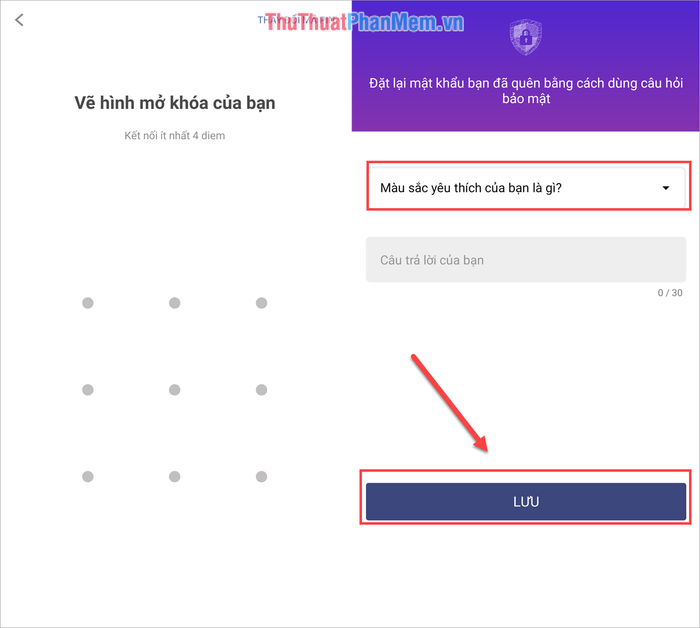
Như vậy, bạn đã hoàn thành việc khóa ứng dụng. Từ giờ trở đi, mỗi khi mở các ứng dụng đã khóa, bạn cần nhập mật khẩu đã thiết lập.
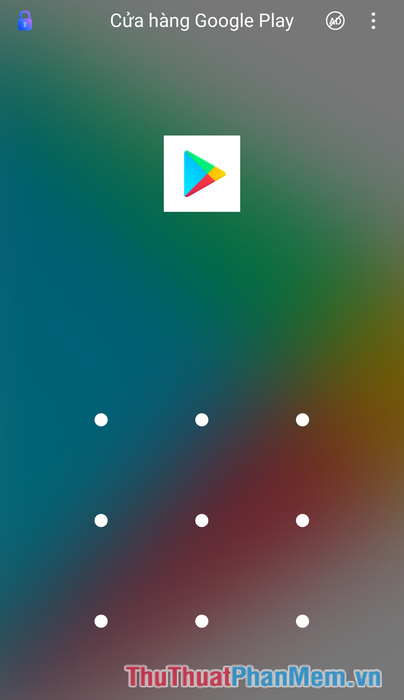
Trong bài viết này, Tripi đã hướng dẫn bạn cách khóa ứng dụng trên Android một cách hiệu quả nhất. Chúc bạn thực hiện thành công!
Có thể bạn quan tâm

Top 10 Nam nghệ sĩ Hàn Quốc sở hữu thân hình cuốn hút nhất

Mẹ đừng quên thêm 10 loại thực phẩm giàu canxi này vào thực đơn ăn dặm của bé để giúp bé phát triển khỏe mạnh.

7 Bài phân tích tác phẩm 'Điều không tính trước' (Ngữ văn 6 - Cánh Diều) xuất sắc nhất

Top 5 cửa hàng bán tóc giả đẹp và nổi tiếng tại Hải Phòng

Top 5 cửa hàng vải đẹp và giá hợp lý tại Đồng Tháp


